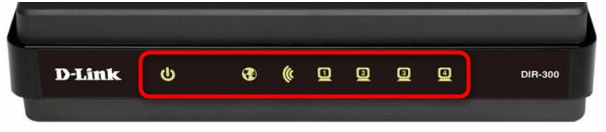Metoda 1: Správná konfigurace routeru
Nejprve se musíte ujistit, že všechna nastavení související s připojením k internetu pro router od společnosti Rostelecom byla provedena správně. Zejména pro vlastníky těchto zařízení je na našem webu samostatný článek věnovaný jejich konfiguraci. Vyzkoušejte to kliknutím na odkaz níže a v případě potřeby změňte parametry od začátku výběrem rychlé nebo ruční metody.
Více informací: Konfigurace routeru Rostelecom
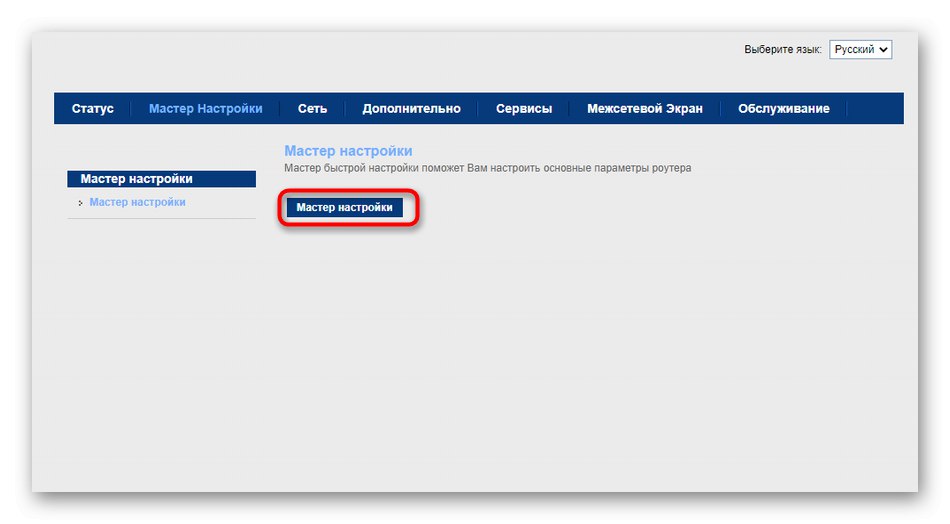
Metoda 2: Kontrola připojení k ISP
Během instalace ne všichni uživatelé přesně dodržují pokyny poskytovatele internetových služeb a někdy je ani nepřijímají, takže při změně parametrů připojení k síti WAN mohou nastat různé problémy související se získáním internetu. Zavolejte svého poskytovatele a zjistěte přesně, jaké změny je třeba provést. Ve většině případů Rostelecom dodává PPPoE, což znamená, že musí poskytnout jedinečné uživatelské jméno a heslo. Po určení těchto dat byste měli ve webovém rozhraní provést následující akce:
- Nejprve se přihlaste do webového rozhraní routeru, pokud to nebylo provedeno dříve, pomocí pokynů na níže uvedeném odkazu.
- Poté přejděte na kartu "Síť".
- Ujistěte se, že je nastaven typ rozhraní PPPoE nebo ten, který poskytovatel řekl k instalaci.
- Jděte dolů do bloku „PPP“, vyplňte uživatelské jméno a heslo a věnujte pozornost rozložení klávesnice a velkým písmenům. Odstavec "Spojení" by měl být nastaven na "Neustále".
- V dolní části klikněte "Připojit"a ujistěte se, že v seznamu rozhraní WAN nejsou žádné další profily. V případě potřeby je odtud jednoduše odstraňte.
Více informací: Zadání nastavení routeru od společnosti Rostelecom
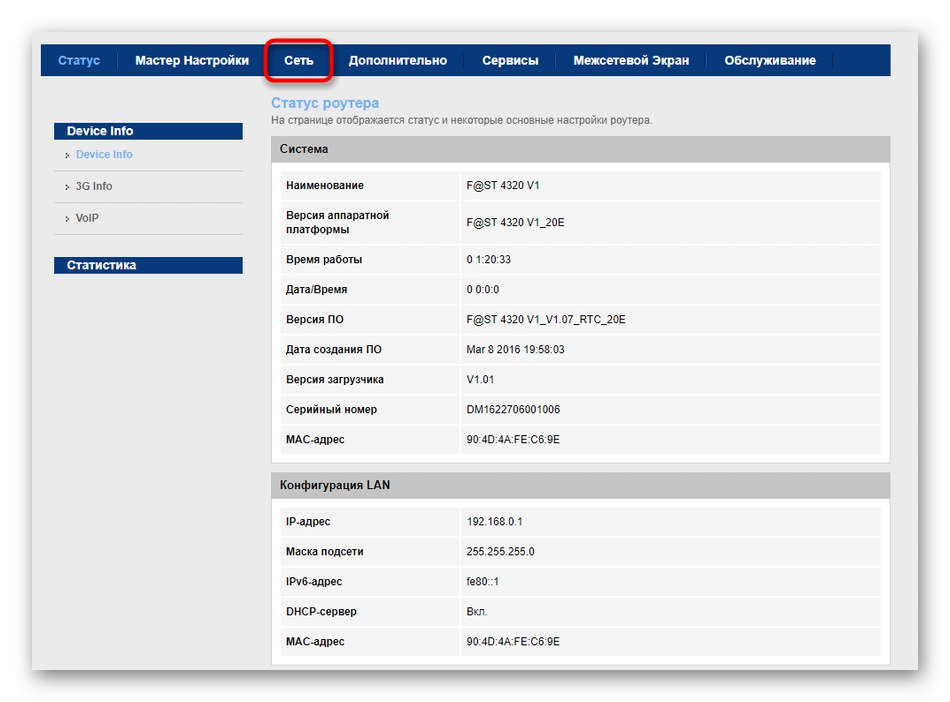
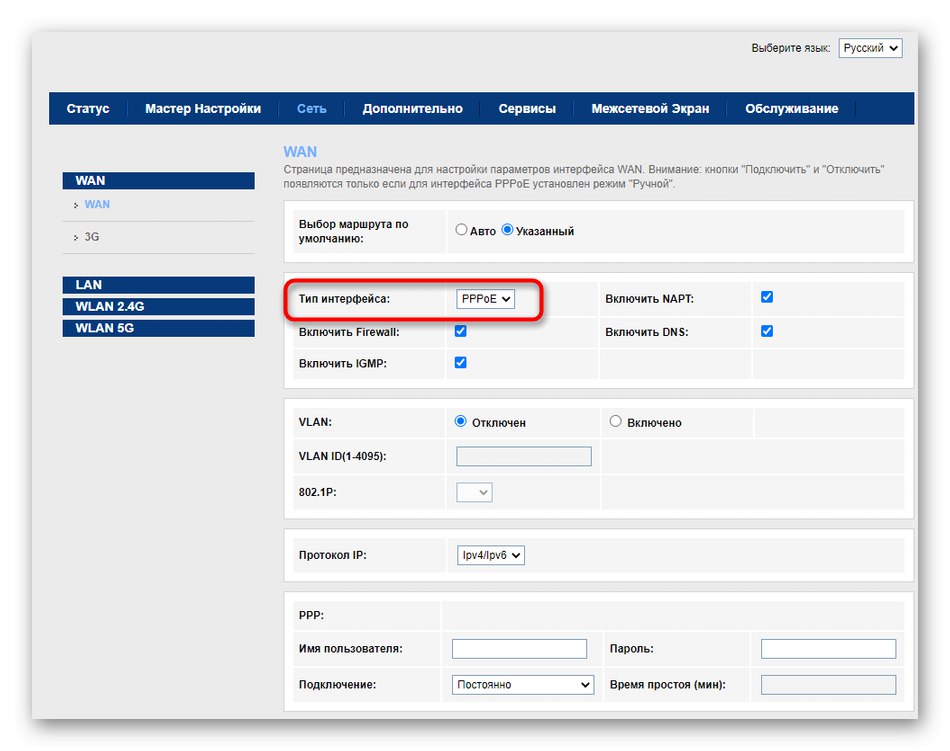
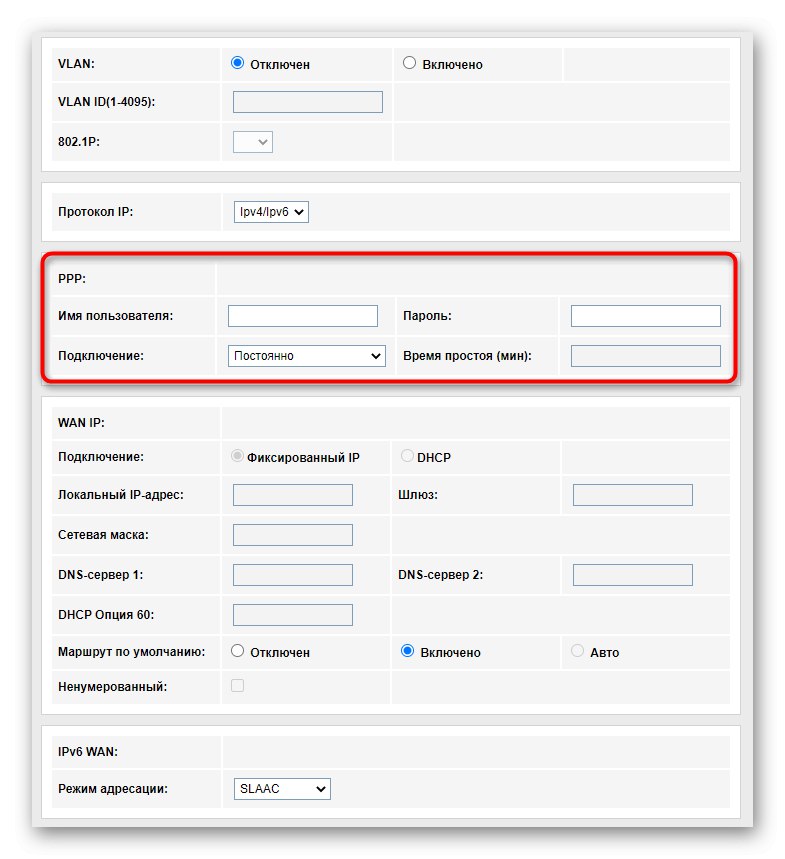
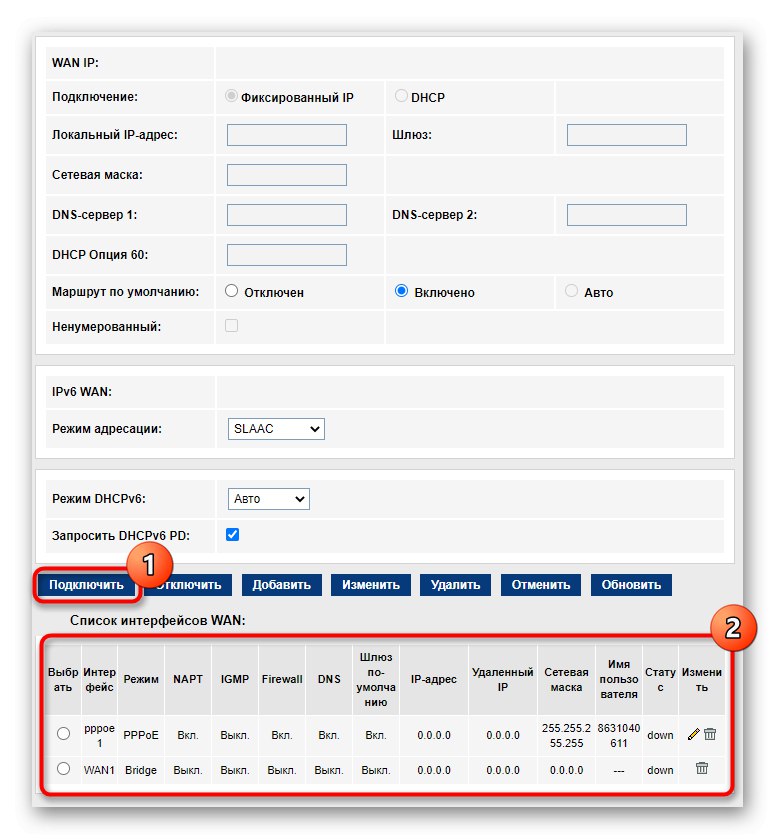
Po provedení všech změn by se měl router restartovat. Po opětovném zapnutí zkontrolujte, zda se objevil internet. Pokud tam stále není, pokračujte dalšími metodami.
Metoda 3: Zkontrolujte nastavení LAN
Nesprávné parametry místní sítě zřídka způsobují nestabilní připojení k Internetu nebo obecně jeho nedostatek, protože výchozí nastavení je nastaveno správně. Někdy je však uživatelé omylem změní nebo k tomu dojde při resetování routeru, takže je nutné zkontrolovat konfiguraci.
- Ve webovém rozhraní vás sekce zajímá „LAN“.
- V něm se ujistěte, že se IP adresa shoduje
192.168.1.1nebo192.168.0.1a síťová maska je255.255.255.0... Pokud ne, změňte nastavení a uložte změny. - Další přesun do kategorie DHCP a zkontrolujte parametr Režim DHCP... Rozbalovací nabídka by měla být nastavena na Server DHCP, odpovědný za to, že tento režim je v aktivním stavu.
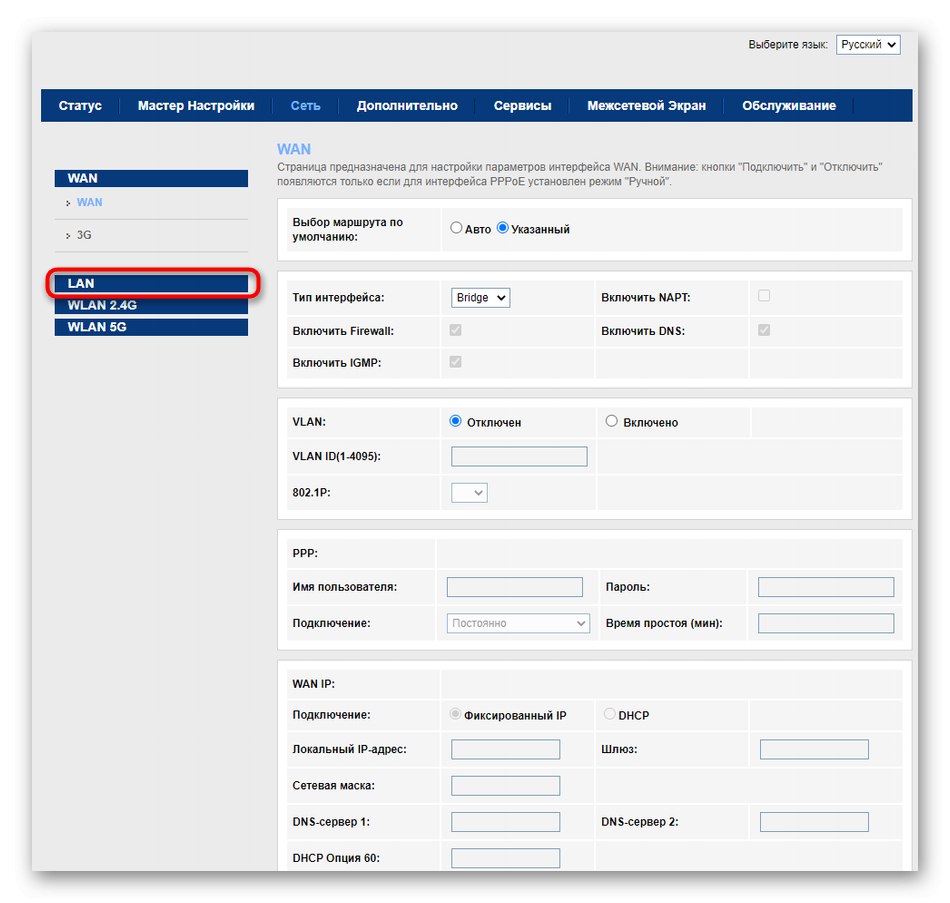
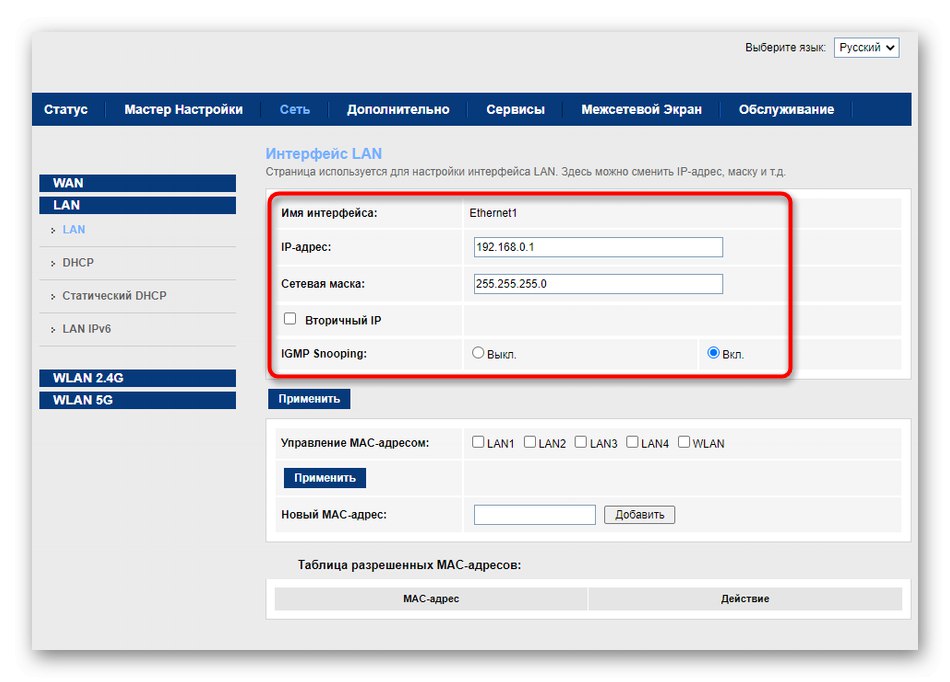
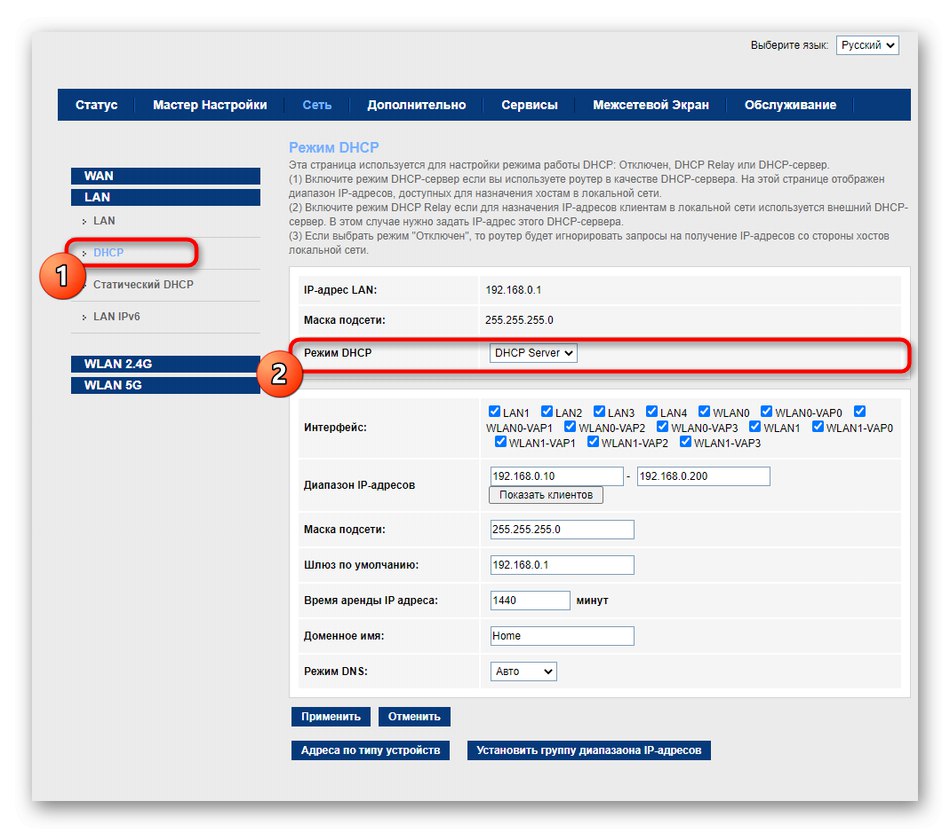
Metoda 4: Zkontrolujte servery DNS
Poslední metodou, která přímo souvisí s akcemi ve webovém rozhraní, je kontrola serverů DNS, protože nesprávné adresy mohou způsobit problémy s přístupem na konkrétní stránky.
- Chcete-li zobrazit parametry, otevřete sekci „WAN“.
- Přejděte dolů a zobrazte stav aktuálního síťového profilu, kde najdete řádky Server DNS 1 a „Server DNS 2“... Zeptejte se svého ISP, zda vydává adresy, zadejte je do těchto polí, jinak odstraňte jejich obsah.
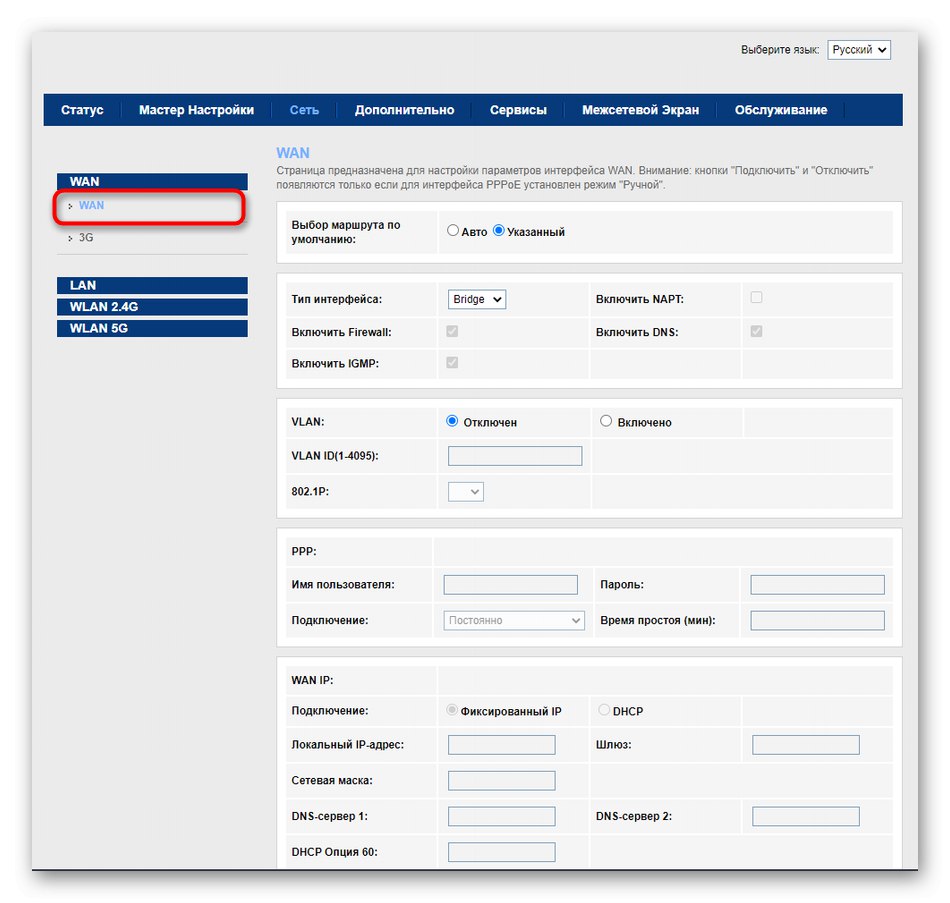
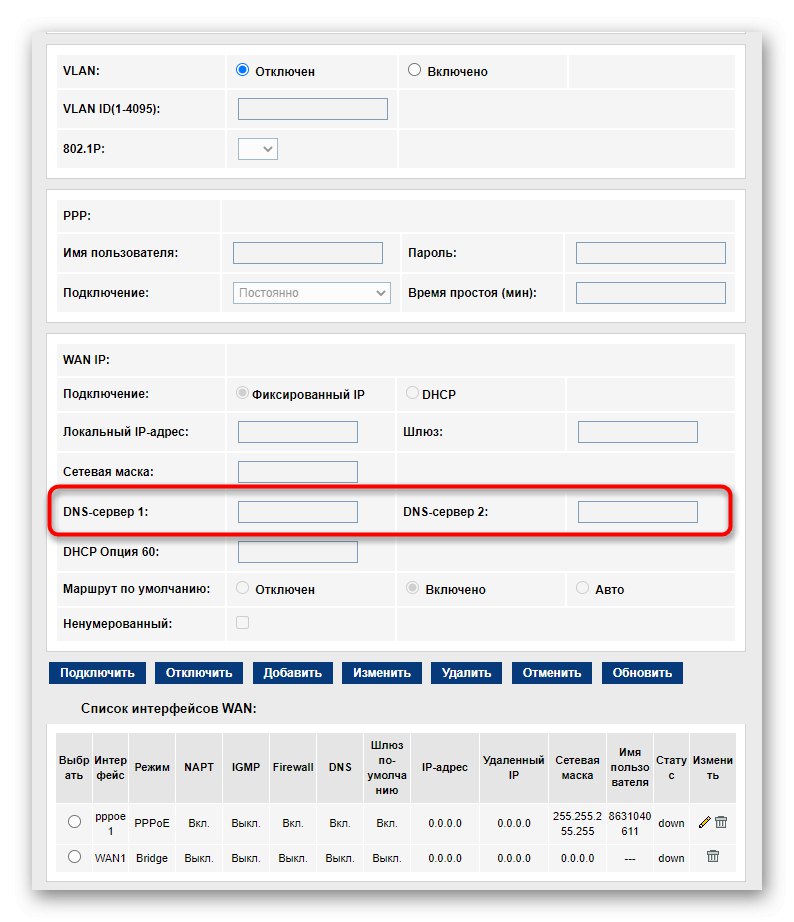
Metoda 5: Zkontrolujte nastavení systému Windows
Existuje možnost, že problém s přístupem na internet není způsoben nastavením routeru, ale chybami v samotném operačním systému. To zjistíte docela snadno, například kontrolou přístupu k síti z jiného zařízení.Pokud se ukáže, že problémy se vyskytují pouze na jednom počítači nebo notebooku, vyhledejte v materiálu od našeho druhého autora pomoc na níže uvedeném odkazu a zvažte všechny možné způsoby jejich řešení.
Více informací: Řešení problému s internetem nefunguje na PC
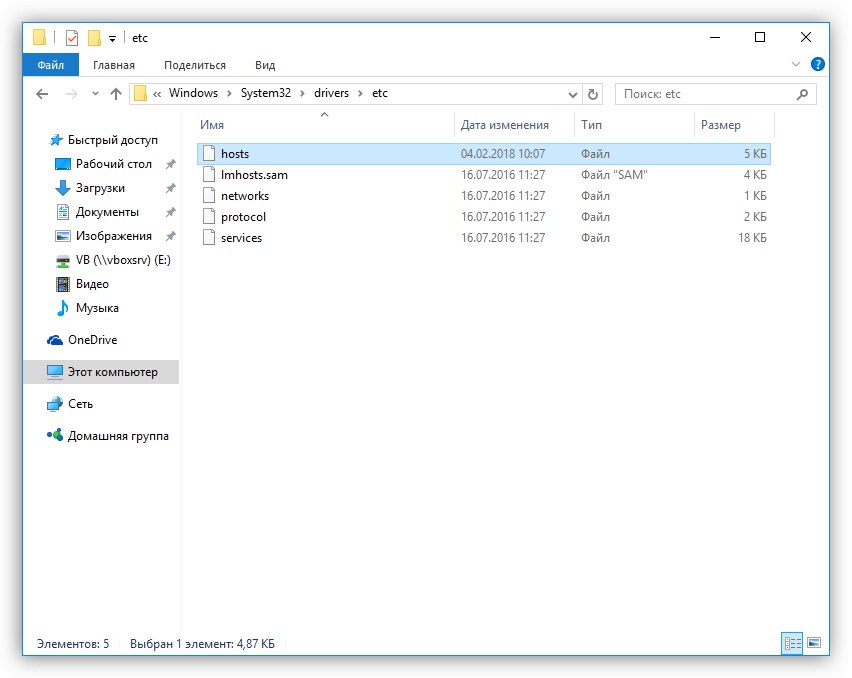
Metoda 6: Kontrola výkonu routeru
Všimněte si, že někdy je viníkem chybějícího internetu samotný router a fyzické problémy s jeho provozem. Poté budete muset ručně zkontrolovat připojení a provoz zařízení čtením tematického průvodce na našem webu.
Více informací: Kontrola výkonu routeru